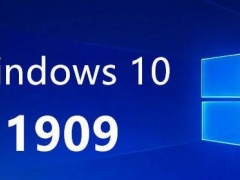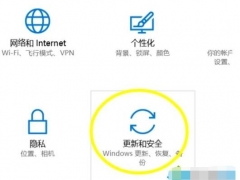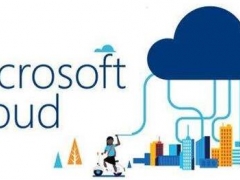Win10蓝牙在哪里 Win10查看是否内置蓝牙的三种方法
Win10台式机有蓝牙设备吗?Win10如何查看是否内置蓝牙?蓝牙是一种无线的近距离通信工具,Win10是否具有蓝牙设备呢?笔记本Win10一般有,台式机因为主板没有内置蓝牙模块,所以大多数没有蓝牙设备,需要的时候可以自行添加蓝牙适配器,添加方法比较简单,插入USB插槽就行。下面来看看Win10查看是否内置蓝牙的三种方法。
Win10蓝牙在哪里?
首先大家要知道,要找到Win10蓝牙功能,首先电脑要支持蓝牙功能,目前大多数笔记本都内置由蓝牙功能,而台式电脑则大多数不支持蓝牙功能,这主要取决电脑主板中是否内置蓝牙模块。
Win10系统查看有没有内置蓝牙
1、检查设备管理器
检查蓝牙支持的最简单方法是通过设备管理器。 要检查您的PC是否具有蓝牙,请执行以下操作:
a.按Windows键+ X或右键单击开始,以打开Win + X菜单。
b.在该菜单上选择“设备管理器”以打开窗口。
c.在窗口上,查找“蓝牙无线电”类别。 那应该在靠近窗口顶部的位置列出。
d.如果找不到蓝牙无线电,请在“设备管理器”窗口中单击“网络适配器”。 那里可能会列出蓝牙无线电。
2、检查控制面板
您可以用来检查windows 10设备是否具有蓝牙的另一种方法是在“控制面板”中查找蓝牙小程序。 您可以按照以下步骤进行操作:
a.按Windows键+ R,在“运行”对话框中,键入ncpa.cpl,按Enter,以打开网络连接。
b.或者,导航至控制面板》网络和共享中心》更改适配器设置。
那里应该有一个蓝牙网络连接。 如果您在此处找不到它,则说明您的笔记本电脑或台式机没有蓝牙。
3、检查“设置”应用
检查蓝牙设置的另一种方法是在Win10中打开“设置”应用。您可以按照以下步骤操作:
单击开始菜单按钮,然后选择设置或按Windows键+I。
单击设备以打开窗口。
如果您有蓝牙,则应该能够切换蓝牙按钮,也能够添加蓝牙设备。
Win10没有蓝牙怎么办
没有蓝牙的用户仍然可以使用蓝牙USB加密狗/适配器将其添加到台式机或笔记本电脑中。 您只需将其插入台式机或笔记本电脑上的USB插槽即可。
Win10如何查看内置蓝牙版本
目前大多数智能手机都支持蓝牙4.0或更高版本,如果您的Win10 PC至少支持蓝牙4.0,则无法传输文件。
您可以通过设备管理器轻松检查Win10 PC的蓝牙版本。按Win + X打开开始菜单并选择设备管理器。在蓝牙下,您将看到多个蓝牙设备。
选择您的蓝牙品牌,然后右键点击查看属性。
转至高级选项卡并检查固件版本。 LMP编号显示您的PC使用的蓝牙版本。
以下是LMP版本表:
LMP 9.x – Bluetooth 5.0
LMP 8.x – Bluetooth 4.2
LMP 7.x – Bluetooth 4.1
LMP 6.x – Bluetooth 4.0
LMP 5.x – Bluetooth 3.0 + HS
LMP 4.x – Bluetooth 2.1 + EDR
LMP 3.x – Bluetooth 2.0 + EDR
LMP 2.x – Bluetooth 1.2
LMP 1.x – Bluetooth 1.1
LMP 0.x – Bluetooth 1.0b
LMP是什么?
LMP即Link Management Protocol,用于链路建立和控制基于这一层的实体我们称之为链路管理器(LM: Link Managers)。LMP是用来控制和协商两个设备连接行为的协议,涉及的方面包括逻辑传输连接的建立和控制,以及对于物理链路的控制等等,它是两个设备的LMP模块之前的交流,其消息是传输在ACL-C 的逻辑链路上
所以这很简单吧? 但这有点费时,所以如果你不想打开太多的标签来检查蓝牙版本,你可能想使用一些第三方工具,并且不想进入设备管理器来检查版本, 蓝牙版本查找器可以作为您的选择。
蓝牙版本搜索器:
这是一个非常简单的工具,它有一个压缩文件。 您只需要下载并运行该工具,它会立即为您提供蓝牙版本以及在PC上运行的蓝牙设备的名称。 这是一个便携式免费软件,你可以使用它的任何你的电脑。
以上就是Win10如何查看是否内置蓝牙的几种方法,以及Win10查看蓝牙版本的步骤。台式机的主板没有蓝牙模块,所以台式机的Win10一般没有蓝牙,也就不具备蓝牙功能。笔记本Win10一般有蓝牙设备。用户可以自行添加蓝牙适配器在USB插槽。Win10可以查看蓝牙的版本。现在手机蓝牙一般在4.0版本上,如果你的Win10蓝牙版本低,就无法和手机传送文件。关注教程之家,解锁更多系统教程。

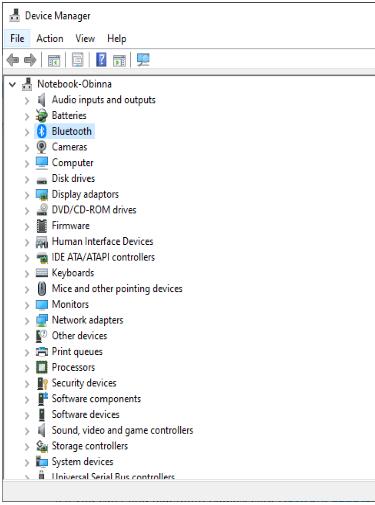

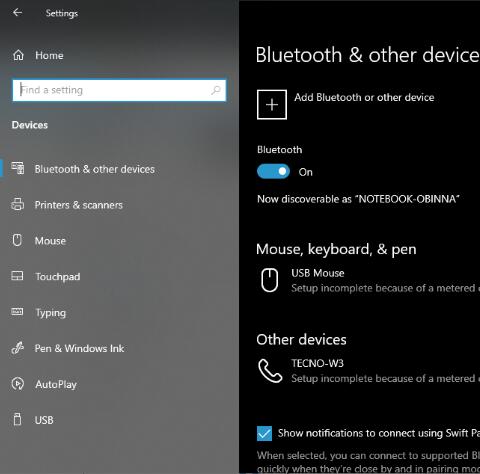
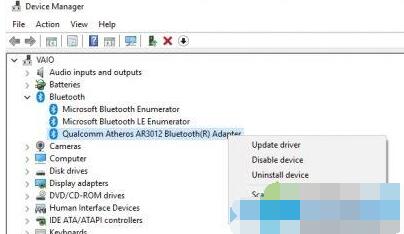






![win10系统桌面“我的电脑”图标不见了如何找回[多图]](https://img.jiaochengzhijia.com/uploads/allimg/200501/134P62S0-0-lp.png@crop@160x90.png)